Печать фотографий из фотоальбома в Интернете
Доступ к сайту для обмена фотографиями можно получить с помощью панели управления устройства и печатать фотографии, содержащиеся в фотоальбомах в Интернете (фотографии, загруженные с устройств, например, с компьютера).

 Внимание!
Внимание!
-
В случае обновления встроенного ПО устройства экран, работа программы и функции меню будут изменены.
Подробные сведения о работе с программой после ее обновления см.:
Прежде чем использовать веб-службу, см. условия предоставления услуг.
 Уведомление о печати с помощью веб-службы
Уведомление о печати с помощью веб-службы
Чтобы получить доступ к сайту для обмена фотографиями с устройства необходимо зарегистрировать учетную запись на сайте обмена фотографиями для этого устройства. Следуйте инструкциям и зарегистрируйте учетную запись.
 Регистрация учетной записи на сайте для обмена фотографиями
Регистрация учетной записи на сайте для обмена фотографиями
 Внимание!
Внимание!
-
Для использования этой функции необходимо подключить устройство к локальной сети и Интернету.
-
Прежде чем использовать данную функцию, необходимо создать учетную запись на сайте для обмена фотографиями. Сведения о регистрации учетной записи предоставлены на сайте для обмена фотографиями.
-
В зависимости от типа фотографии, она может не отображаться на ЖК-дисплее или не напечататься.
-
Выберите пункт
 Облако (Cloud) на экране НАЧАЛО (HOME).
Облако (Cloud) на экране НАЧАЛО (HOME). ЖК-дисплей и панель управления
ЖК-дисплей и панель управления Внимание!
Внимание!-
Если встроенное ПО устройства подлежит обновлению, может появится соответствующее сообщение.
Обновите программу, следуя указаниям в сообщении.
Подробные сведения о работе с меню Облако (Cloud) после обновления программы см.:
-
-
Выберите сайт обмена фотографиями, затем нажмите кнопку OK.
Устройство входит на сайт для обмена фотографиями, затем на ЖК-дисплее отображаюся фотоальбомы онлайн.
 Примечание.
Примечание.-
Если не зарегистрирована учетная запись на сайте для обмена фотографиями для устройства, отобразится экран подтверждения для регистрации учетной записи.
С помощью кнопок

 выберите пункт Да (Yes), затем нажмите кнопку OK для регистрации учетной записи.
выберите пункт Да (Yes), затем нажмите кнопку OK для регистрации учетной записи.-
Сведения о регистрации учетной записи см. в разделе Регистрация учетной записи на сайте для обмена фотографиями.
-
После подтверждения регистрации учетной записи отображается экран подтверждения для сохранения имени пользователя или адреса электронной почты и пароля. Кнопками

 выберите необходимое значение и нажмите кнопку OK. Если имя пользователя или адрес электронной почты и пароль не были сохранены в устройстве, выберите Не сохранять (Do not save), затем нажмите кнопку OK.
выберите необходимое значение и нажмите кнопку OK. Если имя пользователя или адрес электронной почты и пароль не были сохранены в устройстве, выберите Не сохранять (Do not save), затем нажмите кнопку OK.
-
-
Если на сайт для обмена фотографиями загружено много альбомов или скорость обмена данными низкая, альбомы онлайн могут не отображаться на ЖК-дисплее надлежащим образом.
-
Отображение даты создания альбома в Интернете на ЖК-дисплее устройства и компьютере может отличаться. Кроме того, может отличаться порядок отображения.
-
-
Кнопками

 выберите альбом онлайн, затем нажмите кнопку OK.
выберите альбом онлайн, затем нажмите кнопку OK.Отобразится фотография из альбома онлайн.
 Примечание.
Примечание.-
Если на сайт для обмена фотографиями загружено много альбомов или скорость обмена данными низкая, фотография может не отображаться на ЖК-дисплее надлежащим образом.
-
Порядок отображения фотографий из сетевого альбома на ЖК-дисплее устройства и компьютере может отличаться.
-
-
При необходимости задайте значения параметров.
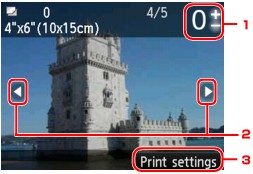
-
Количество копий
Значение задается кнопками + или -.
 Примечание.
Примечание.-
Чтобы указать количество фотографий для каждой фотографии, кнопками

 отобразите фотографию, которую нужно распечатать, а кнопками + и - укажите количество копий, когда нужная фотография отобразится.
отобразите фотографию, которую нужно распечатать, а кнопками + и - укажите количество копий, когда нужная фотография отобразится. -
Можно также отобразить экран задания числа копий, нажав кнопку OK при отображении нужной фотографии. Если отображается экран задания числа копий, укажите число копий с помощью цифровых кнопок, кнопки + или -. Нажмите кнопку OK для отображения экрана выбора фотографий.
-
-
Выбор фотографии
Выберите фотографию для печати кнопками

 .
. -
Параметры печати (Print settings)
Экран подтверждения параметров печати отображается нажатием правой кнопки Функция (Function).
С помощью кнопок

 измените элемент настройки, а с помощью кнопок
измените элемент настройки, а с помощью кнопок 
 измените значение, затем кнопкой OK подтвердите выбор.
измените значение, затем кнопкой OK подтвердите выбор.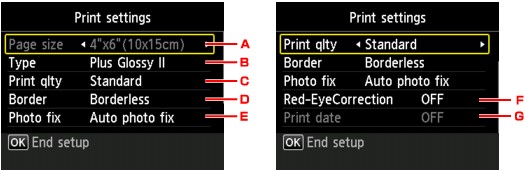
-
Размер стр. (Page size)
Для размера страницы установлено значение 10x15 см(4"x6") (4"x6"(10x15cm)).
-
Тип (Type) (тип носителя)
Выберите тип носителя для загруженной страницы.
-
Кач.печ. (Print qlty) (качество печати)
Выберите качество печати в соответствии с фотографией.
-
Поле (Border) (печать с полями или без полей)
Выберите печать с полями или без полей.
-
Испр. ф. (Photo fix)
Если выбрано значение Авт. испр. фото (Auto photo fix), опознается лицо или изображение и автоматически выполняется наиболее подходящая коррекция для каждой фотографии. Для печати производится увеличение яркости лиц, получившихся темными из-за съемки против света. Также анализируется тип изображения: пейзаж, ночная съемка, человек и т.д., и для каждого изображения при печати автоматически подбирается подходящая цветность, яркость или контрастность.
В зависимости от типа фотографии, она может не корректироваться.
 Примечание.
Примечание.-
По умолчанию при печати фотографий из сайта для обмена фотографиями выполняется автоматическая коррекция.
-
Если выбрано Без коррекции (No correction), фотографии будут печататься без коррекции.
-
-
Корр. красн. глаз (Red-EyeCorrection)
Устраняется эффект красных глаз, вызванный съемкой со вспышкой.
В зависимости от типа фотографии коррекция красных глаз может не выполняться или выполняться неправильно.
-
Печать даты (Print date)
Этот параметр недоступен.
-
-
-
Нажмите кнопку Цветной (Color).
Устройство начинает печать.


